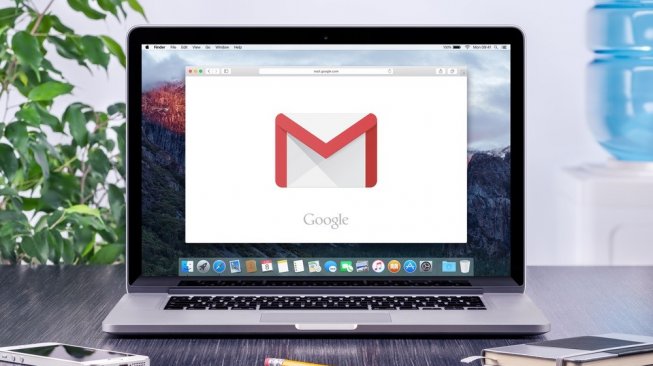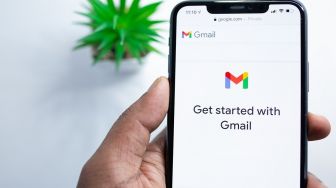Suara.com - Meskipun sangat mudah untuk menghapus semua email di Gmail, namun terkadang pengguna hanya ingin menghapus email lama yang tidak lagi relevan. Dengan menghapus email-email lama, pengguna dapat mengosongkan ruang penyimpanan Gmail.
Demi menjaga kotak masuk email tetap efisien, berikut ini cara menghapus email lama di Gmail:
Cara menghapus email lama di Gmail
Ada dua perintah yang dapat pengguna masukkan ke dalam bilah pencarian untuk menemukan email lama di Gmail.
- Untuk menemukan semua email yang lebih lama dari jangka waktu tertentu, gunakan perintah older_than:[periode waktu]. Untuk menemukan semua email yang diterima sebelum tanggal tertentu, gunakan before:[tanggal].
- Pengguna hanya memerlukan angka dan satu huruf untuk menunjukkan periode waktu. D adalah hari, W adalah minggu, M adalah bulan, dan Y adalah tahun. Untuk tanggalnya, pengguna input menggunakan format YYYY/MM/DD. Misalnya, jika pengguna ingin menemukan semua email yang lebih tua dari dua tahun, dapat memasukkan older_than:2y ke dalam kotak pencarian.
- Tambahkan kriteria penelusuran yang diinginkan lalu tekan enter. Email yang cocok dengan pencarian akan muncul.
- Sekarang untuk menghapus semua email yang muncul dalam pencarian, pilih semuanya dengan mengklik kotak centang di kiri atas.
- Perhatikan bahwa jika pengguna memiliki lebih dari satu halaman hasil, pengguna akan melihat pesan pada tahap ini yang memberi tahu bahwa mengklik kotak centang ini hanya menyorot semua email di halaman tersebut. Ini juga akan memberi opsi untuk memilih semua email di hasil. Tekan opsi ini jika pengguna ingin menghapus semuanya.
- Terakhir, tekan ikon Trash untuk memindahkan semua email ini ke sampah.
Email-email itu akan dihapus dari folder sampah secara otomatis setelah 30 hari. Namun pengguna dapat langsung menghapusnya sepenuhnya dengan mengosongkan sampah di Gmail.
![Ilustrasi Gmail. [Solen Feyissa/Unsplash]](https://media.suara.com/pictures/653x366/2022/09/21/66355-ilustrasi-gmail.jpg)
Cara menghapus email lama secara otomatis di Gmail
Pengguna dapat mengatur filter untuk secara otomatis menghapus email lama di Gmail.
- Mulailah dengan mengklik tombol tampilkan opsi penelusuran. Letaknya di ujung kanan bilah pencarian dan ditunjukkan oleh ikon beberapa dial.
- Pengguna akan melihat berbagai bidang yang dapat digunakan untuk memfilter email. Pengguna perlu menggunakan istilah penelusuran dari bagian di atas pada kolom Has the words. Contohnya, pengguna ingin menghapus semua email yang berumur lebih dari lima tahun. Jadi, pada kolom Has the words, masukan older_than:5y.
- Selanjutnya, tekan Create filter.
- Pengguna mungkin melihat pemberitahuan bahwa filter tersebut tidak disarankan karena tidak akan pernah cocok dengan email masuk. Cukup tekan OK.
- Pengguna sekarang mendapatkan menu opsi kedua untuk memutuskan apa yang terjadi pada email yang menerapkan filter. Klik kotak centang di samping opsi Delete it.
- Jika filter berlaku untuk pesan di kotak masuk dan pengguna juga ingin menghapusnya, maka pengguna juga harus mencentang kotak di samping opsi Also apply filter to X matching conversations.
- Tekan Create filter.
- Pengguna akan kembali ke kotak masuk dengan pesan di sudut kiri bawah yang mengonfirmasi bahwa filter telah dibuat. Email lama yang cocok dengan kriteria filter akan dihapus secara otomatis.
Itulah yang dapat pengguna lakukan untuk menghapus email lama di Gmail dengan mudah.
Baca Juga: Cara Mengosongkan SD Card, Hapus Semua Seperti Baru!